10月も下旬となると、北海道は晩秋の気配です。いつもの円山公園の木々もだいぶ葉を落としていました。それはそれで落ち葉の絨毯になり、写真を撮りに来る人の数も多くなります。
そんななか、天空を撮ってるのはさすがにもの書き写真堂ひとりでしたが。
では、晩秋の公園、いきます。
2013年10月31日木曜日
0606 最近描いた猫絵・鉛筆編(2013年6月1日〜30日)
ブログを猫絵の保存場所にしている気もしないではないですが、2013年6月に描いた猫絵です。
この月はちょうど仕事先で最後の1ヶ月となり、引き継ぎに大わらわでした。そんな感じが絵に出ているような・・・。
では、まずチャコール鉛筆編、いきます。
2013年10月30日水曜日
0605 不思議なスーパー「すぎはら」で真っ赤な大根を買った
先日、良く行く不思議なスーパー「すぎはら」の杉原店長に、「これ、試してみてください」と勧められたのが、カブのように真っ赤な表皮の大根。
名前は、「紅くるり大根」。
「大根おろしにすると真っ赤になるんですよ。それに普通の大根より甘いんです」ということで早速購入してみました。
2013年10月29日火曜日
0604 「新しい体験」という感覚と感動を記録しておくということ
他人にとってはもう何度も体験していて当たり前、空気のような感じでも、初めてそれを使う人にとっては驚き、新鮮、感動だったりするものです。
そんな感覚を忘れないようにしたいものですし、いくつになっても初めて使うものや経験することに感動できる人間でありたいなぁと思う今日この頃です。
そんなことを思ったのが、ほんの先ほどの話なんですがAmazonでKindle本を買った時のことです。人によってはいまさら感満載ですが、もの書き写真堂、自炊はしてますがやはり紙の本が好きで、これまでKindle本はもとより、iOSのKindleアプリがあるためKindle本体も持っていません。
たまたま、Kindle本のセールをしていて、アニメにもなった小説があったので買ってみようかなぁと思ったのがきっかけでした。これがKindle本購入初体験に。
2013年10月28日月曜日
0603 【Mac】(いまさらですが)フォルダ内のファイル名を変更する方法
Mac歴約18年、この操作は知りませんでした。
アプリを開いて別名で保存ではなく、アプリを開かずにフォルダ内のファイル名をキー操作で変更する方法。
もの書き写真堂は、これまでずっとファイル名をタップして、タップしたその指で素早くカーソルを上にちょっとずらす、という方法でやってきました。(下にずらしてもOKです。)
これで長年うまくやってきました。
2013年10月27日日曜日
0602 新たな12週間の創造性への旅を始めます。
このブログでは何度かお勧めとして紹介している書籍のなかに、「ずっとやりたかったことを、やりなさい」(ジュリア・キャメロン著)という本があります。人はみなアーティスト、うちに眠っている創造性を回復させるため12週間のコースを行うというものです。
0601 不運な過去は変えられない。ならばそこから幸運を見つけよう。
先日のエントリでちょっとだけ触れた「運のいい人の法則」を読み返してみました。この本にある幸運のエクササイズは欠かさずやっているのですが、本書自体に目を通すのは久しぶりです。
過去のブログ記事を見ると2012年9月頃に記述がありましたので、おそらくそれ以来。その間にずいぶん内容を忘れていました。
過去のブログ記事を見ると2012年9月頃に記述がありましたので、おそらくそれ以来。その間にずいぶん内容を忘れていました。
この本は、心理学者のワイズマン博士が運のいい人と悪い人を調査し、そこから導き出された幸運な人生の鍵となる4つの法則が解説されています。
詳しくは本書を読んでいただくことをお勧めしますが、項目だけ挙げますと、
2013年10月26日土曜日
0600 【OS X Mavericks】電源ボタンなど気になったプチ機能
OS X Mavericksは見た目には大きな変更がないですが、縁の下の力持ち的にMacBook系のバッテリーの持ちが良くなったという点がモバイラーには喜ばしいことですね。
地味目ですが、もの書き写真堂が「これは!」と思った機能をいくつか挙げてみたいと思います。
1 Mac起動時は電源ボタンがスリープボタンに
MacBook Airを使用しているもの書き写真堂的にグッときたのが、電源ボタンでした。これが起動時にはスリープボタンとなりましたね。
日頃はフタを閉じてスリープにするため滅多に使わない電源ボタンですが、deleteキーを押そうとして誤って電源ボタンに触れ、「○秒後に電源が切れます」なメッセージが出ていつもヒヤリとしていました。文字を消去する際に使うdeleteキーの上にあるのはどうかなぁと思っていたので、これは嬉しい機能になりました。
2013年10月25日金曜日
0599 iPhoneで天空パノラマ29(2013年10月24日)
日に日に街なかも紅葉が深まる札幌。
札幌駅前付近(北2条西4丁目)と大通公園にて天空パノラマで撮影しました。
イチョウ並木といえば北大構内が有名ですが、街なかでも1ブロックの端から端までおよそ100メートルがイチョウ並木というところがあります。
旧北海道庁赤レンガ正門(東に向いているほう)前に伸びる、北3条通り(中央区北3西4と北2西4の間の通り)がそれです。
夜には両サイドの黄色いイチョウが街灯に照らされちょっとした観光スポットなのですが、あまり人もおらず穴場となっていました。
0598 iPhoneのApple StoreアプリでGenius Barの受付をしてみた
先日、Apple Storeで買い物をしたとき、店舗に近づくとiPhoneのApple StoreアプリにStoreの特別な画面が表示されるというのを聞いて、Genius Barを利用する際に試してみました。

Apple Store
Apple
価格: 0円

posted with sticky on 2013.10.24
このアプリはApple Storeが近くにないときは下の1枚目のような画面になり、近くなると2枚目のような画面が表示されます。(今回は予約があるため、「サポートを受ける」欄に表示されています。)
Apple
価格: 0円
posted with sticky on 2013.10.24
このアプリはApple Storeが近くにないときは下の1枚目のような画面になり、近くなると2枚目のような画面が表示されます。(今回は予約があるため、「サポートを受ける」欄に表示されています。)
2013年10月24日木曜日
0597 【OS X Mavericks】Finderタブではなく常に新規ウィンドウで開く設定
自分用メモですが、MacBookAirをクリーンインストールしていて見つけました。
Finderを選択し、メニューバーのファインダーから環境設定を開き、「一般」の項にある「フォルダを新規ウィンドウではなくタブで開く」のチェックを外すと、従来どおり新規ウィンドウで開きます。
Finderを選択し、メニューバーのファインダーから環境設定を開き、「一般」の項にある「フォルダを新規ウィンドウではなくタブで開く」のチェックを外すと、従来どおり新規ウィンドウで開きます。
0596 Macのメニューバーが黒くなる件(またまた再発編〜OSクリーンインストールへ)
Macのメニューバーが黒くなる件ですが、よもや5回の連載になるとは思いもしませんでした。
前回記載したとおり、スリープ解除時にパスワードを入力する設定にしたところ、その設定を解除後もしばらくはメニューバーが黒くなることはありませんでした。
ところが、2013年10月11日の起床時にMacBook Airを開くと久々に黒いバーが。Twitterを立ち上げっぱなしにしているのですが、あの青い鳥がとても目立っていました。
こうなるともうOSのクリーンインストールしかないかなぁと思ったのですが、ちょうど10月23日にOS X Mavericksが発表されるという絶好のタイミング。ということで、10日間ほどはメニューバーの右端にある通知センターのアイコンをタップし、通知センター画面の開閉で正常に戻すという対処療法でしのぎました。
2013年10月23日水曜日
0595 iPhoneで天空パノラマ28(2013年10月23日)
珍しく2日連続の天空パノラマです。
今朝(2013年10月23日)、天気が良かったので昨日の写真が上手く撮れたお礼も兼ねて北海道神宮へお参りに行ってきました。
本殿の背後の山が紅葉していました。今年の参道の桜は、紅葉の色がイマイチというか赤くならずに茶色いです。
今回は空ではなく、参道の落ち葉や木、木洩れ日に露出を合わせたものもあります。昨日の参道写真とは違った印象になってます。
枚数は少ないですが、ではどうぞ。
今朝(2013年10月23日)、天気が良かったので昨日の写真が上手く撮れたお礼も兼ねて北海道神宮へお参りに行ってきました。
本殿の背後の山が紅葉していました。今年の参道の桜は、紅葉の色がイマイチというか赤くならずに茶色いです。
今回は空ではなく、参道の落ち葉や木、木洩れ日に露出を合わせたものもあります。昨日の参道写真とは違った印象になってます。
枚数は少ないですが、ではどうぞ。
0594 フォトストリームとかメモとか、iCloudのもろもろが同期しない件(その2)
さて、その1ではフォトストリームが同期しない件について書きましたが、今回は書類です。
その前に状況をおさらいです。(前回から追加したものもあります。)
【書類とメール】
- 標準メモアプリを確認したところ、MacBook Airで作成した「メモ」がiPhone、iMacに同期していない。
- ただし、iMacで作成したものはiPhoneに同期していた。
- テキストエディットもMacBook AirとiMacで同期しない。
- 症状が出たのは10月13日、それに気づいたのがおよそ5日後。(iMacとiPhoneでは余りメモを開かないため、気づくのが遅れた。)
- この5日間は、MacBook Airでのみメモを作成していた。
- メールは問題なし。
【設定関係】
- どのデバイスもWi-Fiはオン。ちゃんとネットにつながることを確認。
- iPhoneの「設定」>「iCloud」を確認するが、写真、書類とデータほか、メール、連絡先、カレンダー、リマインダーなどすべてがオンになっていた。
- iCloudのストレージは5GB中4.8GBの空きあり。
- MacBook AirからwebのiCloudにアクセスはできた。
実はテキストエディットもMac同士が同期していませんでした。
webのiCloudのメモを確認したところ、iMacとiPhoneと同じ内容でした。つまり、MacBook Airが同期せず、これが怪しいということに。
メモは、自動でアップデートしますが、その作業をしているときはメモの上部のタイトルの横に、「○○(メモの1行目。これがタイトルとなる。)ーアップデート中・・・」というように、アップデートをしているほんのわずかな時間ですが「アップデート中」の文字が確認できます。
今回、このトラブル解決のためにあれこれやっていると、そこのところの表示が「オフライン」となっていることに気づきました。
でも、Wi-Fiはオフではありませんし、webのiCloudは閲覧できます。どんな状況がオフラインというのかさっぱりわからず、とりあえずいったんMacBook Airのメモを終了させて再度立ち上げました。
すると、今度は「アップデート中」の文字が出て、iMacとiPhone、もちろんwebのiCloudも、メモが同期しました。
なんとも狐につままれたような感じですが、同期しなくなったらいったんメモを終了させて再度立ち上げる、という方法が効果ありということなんでしょうか。
ちなみに、テキストエディットもこの再度立ち上げで同期しました。
しかし、いままでずっと立ち上げっぱなしでも同期していたのに、なぜ今回このようなことに?
原因は不明ですが、とりあえずは対処療法的に直りましたので、次に同じ状況になったらこれでやってみようと思います。
この後、OS XもMavericks(10.9)になりメモも新しくなりましたし、iOS7もアップデートしましたので、状況は変わるかもしれませんね。
まずは一件落着?
0593 OSをアップデートしていたらこんな猫写真を見つけた
「てい!」って感じでしょうか。
って、女の子に暴力はいけません。たとえこれまで喧嘩に勝ったことがなくても。(体重が2キロ近く違う雄猫なのに、いつも取っ組み合いで負けているのでした。)
なんとなく殴っているように見える写真ですね、これは(笑)。
なんとなく殴っているように見える写真ですね、これは(笑)。
0592 OS X Mavericks にしたらカレンダーがiOSっぽくなり、祝日表示も
2013年10月23日、OS Xがアップデートされました。OS X Mavericks、バージョン10.9ですね。
猫の相手をしていたので確かな時間はわかりませんが、アップデートにかれこれ数時間はかかったかと。
ともあれ、無事に終了しました。ここのところは放っておいても安心というのは昔日の感あり、ですね。
さて、何が変わったかと思っていたところ、通知センターで「ここが変わりましたよ」という案内がありましたのでアップルのサイトに見に行きました。
 |
| (アップルのサイトより) |
Finderにタブが付きましたね。今まではcommand+項目タップで別ウィンドウが開いたのですが、OS X Mavericksではタブになって同じウィンドウ内に収まります。もちろんタブをドラッグ&ドロップすれば、別ウィンドウになるところはMacらしいですね。
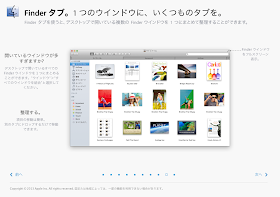 |
| (アップルのサイトより) |
個人的にはカレンダーが大幅に変更していたのには驚きました。これはiOSのカレンダーのデザインとほぼ同じですね。画面の大きさの差でMacでは1日のタイムラインとスケジュール一覧を同時に見ることができます。(iPhoneでは虫眼鏡のアイコンをタップすると一覧が表示されます。)
現在時刻のところに赤線が引かれるのもiPhoneと同じです。
一番うれしいのは祝日が表示されるようになったことです。振替休日もちゃんとあります。
一番うれしいのは祝日が表示されるようになったことです。振替休日もちゃんとあります。
年表示にすると日付が色分けされています。予定が入っているところなのですが、黄色が予定1個、薄いオレンジが2個、濃いオレンジが3個という色分けのようです。
ちなみに休日も予定として1カウントとされていますので、これでは一見して祝日がどれだかわからなくなってますが。(11月23日、12月23日など)
また、メモもiOSのように白っぽくシンプルになりました。いままでの黄色も、メモを破った跡のようなデザインもなくなりましたが、これはこれですっきりしていていいかもしれませんね。もの書き写真堂はすぐ慣れてしまいました。
以上、もの書き写真堂がインストール直後に「を!」となった点を挙げてみましたが、今回のアップデートは見えないところで威力を発揮するタイプのようです。特にノートなMacに恩恵があるようですね。まだiMacだけしかアップデートしていないのでその恩恵にあずかっていないのですが。
それにしても、ここまでしなくてもいいですよ、Appleさん。
(なぜか勝手にDockに入っているiBooksとマップのアイコン・・・)
2013年10月22日火曜日
0591 iPhoneで天空パノラマ27(2013年10月22日)
北海道の平野部では紅葉が始まっております。
札幌市の手稲山は、10月17日が2013年の初冠雪となりました。
そこで、いつもの札幌・円山公園で紅葉を天空パノラマで撮ってみました。
他にもぽこぽこした雲が出ていたので何カ所かで撮りましたので、それも掲載。
それでは、いきますか。
0590 おしゃれで機能的な計量スプーン2種
ギズモードでこんなオシャレで機能的な計量スプーンをみかけました。
計るものを入れたらその分量が浮かぶというしくみ。これは一目瞭然ですね。オシャレだし、欲しいかも。
平べったいので重ねて収納できそうですし、パスタを計る穴までついているようです。
2013年10月21日月曜日
0589 PHG対応のアフィリエイトリンク作成ツール"AppHtml"のweb版を使ってみた
もの書き写真堂はShareHtmlでお世話になっているのですが、その作者の@hiro45jpさんがこのほど、PHGに対応したアフィリエイトリンク作成ツール「AppHtml」を正式リニューアルされました。
 AppHtml正式版をリニューアルしました♪ | 普通のサラリーマンのiPhone日記
AppHtml正式版をリニューアルしました♪ | 普通のサラリーマンのiPhone日記
hiro45jp ...
リンク作成にはShareHTMLを使用しています。
 Sticky iTunes Link Maker - iTunes リンク作成ツール
Sticky iTunes Link Maker - iTunes リンク作成ツール
こちらにもお世話になっております。
これは嬉しいニュースです。というのも、もの書き写真堂、iOSアプリとiTunesミュージックは「Sticky iTunes Link Maker」でお世話になっていたのですが、これがMacアプリに対応していなかったのです。
それでも他のサービスを見つけてやっていたのですが、アプリを検索してくれないという状況に陥り途方に暮れていたところでした。
hiro45jp ...
リンク作成にはShareHTMLを使用しています。
こちらにもお世話になっております。
0588 フォトストリームとかメモとか、iCloudのもろもろが同期しない件(その1)
先日、またまたiPhoneのフォトストリームが同期しないという事態が発生しました。
前回は、iPhoneで「iCloudの写真にアクセス出来ません」と言われたのですが、今回はそのようなこともなく、単純にフォトストリームの写真が同期してくれません。メッセージすら出ません。
(前回の記事はこちらです→527 「iCloudの写真にアクセスできません」って、それはなかろう?iPhoneさん)
前回はiOS6及びiPhone 4sでしたが、今回はiOS7及びiPhone 5s。単純比較はできませんが、まずは状況把握からいきます。
2013年10月20日日曜日
0587 文具王の文房具実演会に行ってきた〜実演品あれこれ
2013年10月19日(土)、文具王こと高畑正幸氏が札幌にて実演会を行うというので、会場となったイオンモール札幌発寒へ行ってきました。
郊外のショッピングモールということで家族連れが多く、小さな子供からお年寄りまでという多彩な年齢層の中、いつもの白衣と王冠姿の文具王が長テーブルにしつらえた各文具メーカーの売れ筋商品を端から紹介する形で進行していきました。
 |
| (文具王の説明に引き込まれる子供たち) |
この日文具王が紹介した十数点のなかから、もの書き写真堂がグッときた、というか欲しくなった文房具をいくつかあげてみたいと思います。
2013年10月19日土曜日
0586 「何もしていない」という罪悪感が浮かぶとき
2013年6月に仕事を辞めてかれこれ3ヶ月以上が経過しました。
辞めてどうしたいかはこちらのエントリにまとめてありますが、ぼちぼちそのとおりのことをしています。
でも、好きなこと、やりたいことをやっているのになんとなく罪悪感があったのです。なんだろう?と考えてみると、「仕事を辞めて何もしていない」ことでした。何もしていないというのは、なにか別の仕事をして稼ぐということ。人間は働いて稼がないと悪、ダメ人間というような思い込み(世間の常識?)に支配されていました。
やりたいことはたくさんあり、実際やっていて毎日が忙しいんですが、それと報酬が結びつかず世間体を気にしている自分がいました。結びつかないことをやることは明白だったんですけど、「働いていない」という状況が「世間の目」にどう映るか気にしていることに気づきました。世間体なんぞ気にする必要はないと頭で分かっていても、どこかで引っかかっていたのです。
そんなとき、こんな記事を目にしました。
2013年10月17日木曜日
0585 【Mac】古いプリンタのドライバ削除は慎重に・・・
2013年9月、10月はiPhone周りで世間的にいろいろありましたが、個人的にMac周りもいろいろありました。
MacBook Airでメニューバーがまた黒くなったのはもうあきらめてますが(またまた再発)、今回はiMacにつなげているプリンタが認識しないという事態に。
MacBook Airでメニューバーがまた黒くなったのはもうあきらめてますが(またまた再発)、今回はiMacにつなげているプリンタが認識しないという事態に。
電源を入れても「オフライン状態です」のメッセージのまま。MacBook Airにつないでも同様です。
おそらくプリンタケーブルが逝っちゃったんだと思うのですが、そのUSBケーブルを買い換える前にプリンタドライバを入れ直そうかと思ったのが運の尽き。
前にもジョブが消せなくてプリンタドライバを入れ直したらうまくいった記憶があったものだから、「もしかしたらドライバのせいかもしれないので、ちょっと試しに」とやったのがいけませんでした。
新しいプリンタならそれもアリですが、古いプリンタになるとそれが命取りになることも。
2013年10月15日火曜日
0584 【自分用メモ】フリック入力で常に「あああ」と打ちたいときの設定方法
自分用備忘録です(汗)。
「ああ」と打ちたいのに、連続入力すると「い」になってしまいます。
キーボードに表記されている「あ、か、さ、た、な、は、ま、や、ら、わ」の文字を連続してフリック入力したい。
「あああああ」「かかかかか」「さささささ」・・・と入力したいときの設定場所は、ここ!
一般>キーボード>キーボードの「日本語 かな」をタップ。
一番下の「かなオプション」の「フリックのみ」をオン。
「日本語 かな フリックのみ」の表記になり、これで完了です。
どこにあったか、よく忘れるんですよね、これ(汗)
0583 iPhoneで撮影したスローモーション動画がスローにならない件と編集方法について
iPhone 5sで撮影したスローモーション猫ムービー。
さっそくブログに貼り付けようと思ったのですが、ムダな部分も多いので編集してからアップしようと思い、Aperture経由でMacのiMovieへ書き出しました。
ところがっ。iMovieで確認したところ、普通のムービーになっちゃってる!
スローモーション部分も普通のスピードに。どうしたんだろう?ということでAperture上でも再生してみましたが、これも同じ。
(追記:2013年11月11日にiPhoneのデータをApertureに取り込んだところ、スローで撮影した動画はAperture上ではスローで再生されました。ただ、ここから書き出してiMovieで読み込むと普通の速さになってしまいました。)
(追記:2013年11月11日にiPhoneのデータをApertureに取り込んだところ、スローで撮影した動画はAperture上ではスローで再生されました。ただ、ここから書き出してiMovieで読み込むと普通の速さになってしまいました。)
もしかしたらiPhoneから外に出したのがいけなかったのかも。
そこで、iOS用のiMovieをダウンロードして、写真アプリから読み込んでみました。
でも、これもダメ。なしてー?
でもでも、@ogikubokei師匠の記事ではちゃんとスローモーションになってるし。
そこで、その記事をよく見ると、YouTubeにアップロードしていることがわかりました。念のため師匠に聞いてみたら、写真アプリから直接YouTubeにアップロードしてくださいとの指示が。
(ここで脇道にそれる案件が発生。その経緯を前のエントリに書きました。)
YouTubeにアップロードしたムービーは無事、スローモーションになっていました。
これを自分のブログに貼り付けて一件落着。ふ〜。
それでは、YouTubeにアップロードする前に編集はできないんでしょうか?
スローモーションの位置は写真アプリ内で変更できることがわかってますので、要らない部分をカットしたい場合ですね。
ここのところも師匠に確認しましたら、「前後だけはトリミングでカットできます」とのお答え。そうか、真ん中の冗長なところをカットする、ということはできないんですね。
そのトリミングでのカットのしかたですが、最初に写真アプリからカットしたいムービーを選択してムービーが帯状に表示されている部分の右端にある白い「>」印の部分をタップします。
ところが、ここをタップしただけでは一瞬トリミングの画面が出るものの、指を離すとまた元通りに。
次の操作がデフォルトかどうかわかりませんが、タップしてから指を上か下に少し滑らせてから離すと、次の画面のように黄色い枠囲みが出て、トリミング画面になります。
(追記:どちらかの端をタップしたまま指を横にスライドさせると、黄色い枠が表示されてトリミングがすぐ開始されました。)
(追記:どちらかの端をタップしたまま指を横にスライドさせると、黄色い枠が表示されてトリミングがすぐ開始されました。)
ここで、前後の要らない部分を黒い「<」「>」印で削除していきます。
iPhoneを横にして、ヨコイチ画面にしたほうが操作しやすいかもしれません。
トリミング作業が終わったら、右上の「トリミング」をタップします。
オリジナル映像に上書きするか、別に保存するかを聞いてきますので、どちらかを選択します。
そして、画面左下の書き出しボタンから、YouTubeへ書き出します。あとはYouTubeの「共有」から適宜ブログに貼り付けます。
貼り付けた画像はこちらの記事にあります。iPhoneから見てはみ出さないように画像のフレームを小さくしてあります。PCからは見づらいかも知れませんが、ご容赦。
ところで、スローモーションに限らずタテイチで撮ったムービーはYouTubeにアップロードしたらどうなるんだろう?ということで実験してみました。まあ、予想通りだったんですが。
ちなみに、途中で猫の動きが止まったため、床にジャンプする場面を泣く泣くカットしました。静止したところを編集できなかったのと、そのままスローで再生するとやたら長くなったためです。残念。
それにしても、同じApple製品なのにiMovieにスローモーションが読み込めないなんて、なんとかしてくださいよ〜、Appleさん。
(2013年10月15日)
2013年10月14日月曜日
0581 iPhone 5sにしたらGmailとYouTube にログインできなくなった件(解決!)
アバウトなもの書き写真堂、実はiPhone 5sに機種変更した後に標準メールアプリからGmailが使えなくなっていました。
IDとパスワードを何度入れ直しても「IDまたはパスワードが違います」と言われ、「Macから見られるからいいや」とこれまで放置していました。あばうと極まれり。
そんなことがあって本日(2013年10月14日)、iPhoneで撮影したスローモーションムービーを写真アプリからYouTubeにアップロードしようとしたところ、IDとパスワードを入れる画面に遭遇し、またまた「IDまたはパスワードが違います」と言われる始末。う〜ん、MacのSafariからはYouTubeにログインできてるんだけどなぁ。
そこでネットを調べると、IDはGmailのID(○○○@gmail.com)ではなくて、YouTubeに登録した(表示されている)IDとのこと。これでログインしようとしたけど、やはり「IDまたはパスワードが違います」という表示が。
もう一度ネットで「YouTube iPhone ログインできない」で検索したところ、めぐりめぐってこんなサイトを見つけました。
お世話になりました。
Googleの2段階認証を設定していると、アプリによってはログインできないため、そのアプリケーション固有のパスワードを生成して入力しないとならないんだそうです。
GmailとYouTubeがこれに当たるんだそうです。って、え〜、ぐーぐるさんのアプリですよね?
それにiPhone 4sでGmailを使っているときにそんな設定したかしら?(もう記憶の彼方・・・)
終わったことはさておき、iPhone 5sでGmailとYouTubeを使えるようにしなければ。
ということで、上記のサイトを参照しつつ、パスワードを生成しました。半角英字16文字。(生成して表示された画面は一度閉じると再表示できませんので、次の作業のためどこかにメモっておく必要があります。)
作業をざっくり箇条書きにしてみました。
- BloggerなどGoogleのサービスにログインしたら、画面右上のメアドかユーザー名をクリック。
- 開いたウィンドウの中の「アカウント設定」をクリック。
- 左側にあるメニューの「セキュリティ」をクリック。
- 「2段階認証プロセス」の横にある「編集」をクリック。
- Googleのパスワードの入力を求められるので、入力する。
- 画面中央右側にある「アプリケーション固有のパスワードの管理」をクリック。
- 「新しいアプリケーション固有のパスワードを生成する」というところに「名前」欄にわかりやすい名前を入力して「パスワードを生成」ボタンをクリック。
- 「アプリケーション固有のパスワード」というウィンドウが表示され、黄色い帯部分に16桁の英字が表示される。(スペースは無視すること。これをコピーするとスペースが無視され、詰まった16文字がペーストされる。)
これをiPhoneのGmailアカウント設定と、YouTubeのログイン時に入力。
これで無事できました!
iPhoneで再びGmailができるようになりましたし、写真アプリからスローモーションムービーをYouTubeにアップロードすることもできました。
そもそもなんでこうなったかと言いますと、iPhoneで撮影したスローモーションムービーをブログにアップしようとしたのが発端で、これはなんとか決着しましたので別エントリにまとめました。
583 iPhoneで撮影したスローモーションムービーがスローにならない!?
2013年10月13日日曜日
2013年10月12日土曜日
0578 iPadアプリ「Paper」で描いた絵がモレスキンに
先日、ネットでiPadアプリ「Paper」で描いた絵をモレスキンにプリントするサービスができたというのを知りました。
もの書き写真堂、Paperとモレスキンの両方で猫絵を描いてますが、その発想はなかったわ状態です。へぇ〜。
Paperはアプリ登場以来使ってますが、色数が増えたり、部分的にズームできちゃったりと少しずつシンプルから多機能へ進化して普通のお絵かきアプリになっちゃったらアレだなぁと心配していたのですが、今回はなんとリアルペーパーとコラボです。写真アプリからiPhoneケースを作ったり、リアルなアルバムを作ったりというのはありましたから目新しいサービスではないんですが、モレスキンとのコラボというのが個人的にツボですね。
Paperの開発者のサイトによると、小さい方のモレスキンサイズで15ページ。厳密には、iPadの4:3の比率と同じサイズで、Paperのためにモレスキンが新たに作ったサイズだそうです(英訳、合ってます?・汗)。糸かがり綴じではなく、アコーディオンのように広がるタイプです。
Paperの画面表示は2つに折れていて、タップするとヨコイチのiPadの画面になります。それが本物の手帳で表現されるというのが感動ですね。それも自分の描いた絵で。
Paperの画面表示は2つに折れていて、タップするとヨコイチのiPadの画面になります。それが本物の手帳で表現されるというのが感動ですね。それも自分の描いた絵で。
なにより良いのは、自分でプリントしたときのように色が見た感じと違うというのがないということでしょう。ムービーを見る限り、iPadで描いたのと同じ色味のものが届くようです。これは嬉しい。
表紙も、モレスキンの黒のほか、オリジナルも作れます。ページも増やせるようですね。もちろんあのゴムバンドも付いてます。
お値段は、15ページで40ドル。オリジナルの1冊に高いとみるか、安いとみるかはそれぞれかと。
注文はiPadのPaperから行います。アプリから直接注文するんですね。これもまたおもしろそうです。やってみようかな?
え〜っと、その前に絵のレベルをなんとかせねば(汗)。
ところで、逆もまた真なりで、モレスキンに描いた絵をPaperに取り込んで保存できませんでしょうか?
2013年10月11日金曜日
0577 【札幌】大倉山展望台入口でオシャレなカフェを見つけた:大倉山 月見想珈琲店
大倉山ジャンプ競技場の展望台へバスで行くには「大倉山競技場入口」というそのまんまの名前のバス停で降りるんですが、そのバス停の左前方に木の外壁の2階建てカフェが目に入りました。「大倉山 月見想珈琲店」。帰りのバスまで時間があったので、ここでお茶しながら待つことにしました。
2013年10月10日木曜日
0576 iPhoneで天空パノラマ26(2013年10月10日)
10月10日というのは晴れの特異日なんだそうです。晴天率が高いってことですね。
本日はまさにそんなピーカンな天候で、これはどっかに撮影に行かねば、ということで以前から狙っていたけどなかなか遠くて行けなかったところに行ってきました。
大倉山ジャンプ競技場。
正式には、「札幌 大倉山展望台」と言うらしく、そこに大倉山ジャンプ競技場、札幌ウィンタースポーツミュージアム、大倉山クリスタルハウスなどの施設があります。ここのところは、いろいろ写真を撮ったので、別エントリで紹介します。
冬のシーズン前に工事をしていたので、クレーン状のものが写ってますが、ご容赦。
冬のシーズン前に工事をしていたので、クレーン状のものが写ってますが、ご容赦。
ということで、さっそく天空パノラマを。
左側(南西)に太陽があり、やや逆光気味なのはご容赦。まぶしくてなかなかうまくiPhoneを回せなかったのもなんとかしなくては。
2013年10月9日水曜日
0575 iPhoneの写真をApertureに読み込んだらバーストモードの写真がこんなことに(2)
さて、前回の記事では、
- iPhoneをMacにつないでApertureに写真を読み込んだ。
- フォトストリームですでに読み込まれている以外の写真と、ムービーが読み込まれた。
- バーストモードで撮った写真で、スタックの外に一度も出していない写真もすべて読み込まれた。(いちいちスタックの外に出さなくて便利?)
- その後、iPhoneの写真アプリをチェックしたら「自分のフォトストリーム」と「モーメント」にバーストモードの写真が全部表示されている!
というあらすじでした。
「なんでこうなった?」なんですが、考えられるのが、
- 一度、バーストモードのスタックからカメラロール(つまりフォトストリーム)に保存していないか?
ということでした。
2013年10月8日火曜日
0574 iPhoneの写真をApertureに読み込んだらバーストモードの写真がこんなことに(1)
いつものクセでiPhoneの写真をApertureに読み込んだ後(iPhoneとMacを接続します)、写真アプリのコレクション「モーメント」をみると、上の写真のようなことになっていました。
なんですか、これはっ。
バーストモードの写真なんですが、全部がスタックの外に出ている?
そもそも出した覚えはないし、一体これは・・・。
2013年10月7日月曜日
0573 iPhone 5sケース考
もの書き写真堂は、iPhoneやiPadにカバーを付けたり保護フィルムを貼るのがあまり好きではありません。
ですが、以前に使っていたiPhone 4sは、万が一落としたときのために最低限の保護をしてくれるApple純正バンパーを取り付けていました。外に持ち出すことが多かったですし、何も付けないで持つと本体側面がやや滑る感じがあったので、「自転車に乗っていて落とした時にiPhoneが無事だった」という知り合いの勧めで購入しました。
このバンパー、耐衝撃性にそれほど威力がありますが、それよりまず滑りにくかったんです。4sは3度落としましたが、いずれもズボンのポケットに入れたまま着替えた時でした。つまり手から滑り落ちたということがありませんでした。使っていて落としたことがないんです。
悲しいかな、iPhone 5/5sにこの純正バンパーはありません。なぜ作らなかったのでしょう?
しかし、そう嘆いていても始まりません。
最初は「裸族」、つまり何も付けないでおこうと思ったのですが、手が滑って自宅で落としたことが何度もあり、これはカバーを付けないとまずいということになりました。
2013年10月6日日曜日
0572 iPhoneのスローモーション動画は猫撮影に最適(自分の過去問回答その4)
「547 iPhone 5sへの期待・疑問を、将来のユーザーとなる自分へのメモとして」という記事で過去の自分から投げられた質問に答えるシリーズの4回目、やっと最終回です。
今回は、
7 動画はどうじゃろ?
8 スローモーション動画は、どお?
9 パノラマ撮影は変わりなく撮れる?
の3つに回答します。
2013年10月5日土曜日
0571 Apple StoreでEasyPay を初めて使ってみた
先日、iPhone 5sにAppleCareを付けようと思い、Apple Store札幌へ行ってきました。
その際、合わせて純正カバーを購入しました。
お会計時、スタッフから「Apple StoreのアプリをiPhoneに入れていますか?」と聞かれました。
はい、そりゃあもちろん。ジーニアスバーを予約したり、予約時間をお知らせしてもらうには欠かせませんので入れてます。
「Apple IDにクレジットカードは登録してますか?それでしたら、このアプリでお支払いができるんですよ」





























.jpg)

